'>

Jei naudojate „Windows 7“ ar „10“ ir matote šią klaidą sakydami „jūsų“ spausdinimo spoleris neveikia , tu ne vienas. Apie tai praneša daugelis „Windows“ vartotojų. Tačiau gera žinia yra tai, kad galite tai ištaisyti. Šiame straipsnyje pateikiami 5 išbandyti sprendimai.
Kas yra spausdinimo spoleris?
Spausdinimo kaupiklis yra „Windows“ paslauga, valdanti visas spausdinimo užduotis, kurias siunčiate į savo spausdintuvą. Jei paslauga neveikia, jūsų spausdintuvas neveiks.
Kaip pataisyti spausdinimo spolerį, kuris vis sustoja?
Čia yra 5 sprendimai, kuriuos galite pabandyti išspręsti šią problemą. Jums gali nereikėti jų visų išbandyti; tiesiog eikite žemyn sąraše, kol rasite tą, kuris veikia. Pastaba: Žemiau rodomi ekranai yra iš „Windows 10“, tačiau visi pataisymai taip pat taikomi „Windows 7“.
- Iš naujo paleiskite „Print Spooler“ paslaugą
- Patikrinkite, ar „Print Spooler“ paslauga nustatyta kaip „Automatic“
- Pakeiskite spausdinimo kaupiklio atkūrimo parinktis
- Ištrinkite spausdinimo kaupiklio failus
- Atnaujinkite spausdintuvo tvarkyklę
1 metodas: iš naujo paleiskite „Print Spooler“ paslaugą
1)Klaviatūroje paspauskite „Windows“ logotipo raktas ir R tuo pačiu metu iškviesti langelį Vykdyti.
2)Tipas paslaugos.msc ir paspauskite Įveskite atidaryti Paslaugos langas:
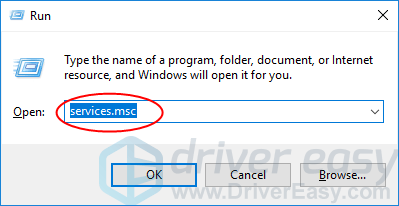
3) Spustelėkite „Print Spooler“ tada Perkrauti .
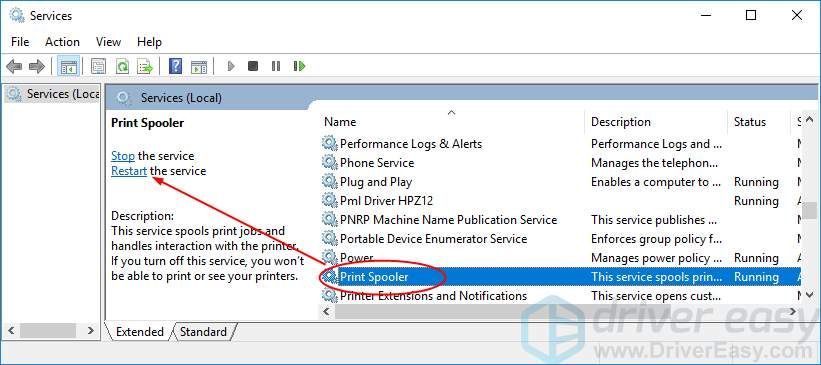
4) Patikrinkite, ar jūsų spausdintuvas veikia.
2 metodas: patikrinkite, ar „Print Spooler“ paslauga nustatyta kaip „Automatic“
Jei spausdinimo kaupiklio paslauga nėra nustatyta į automatinę, ji neįsijungs, kai paleidžiama „Windows“, ir jūsų spausdintuvas neveiks, kol rankiniu būdu nepaleisite paslaugos.
Norėdami nustatyti, kad jis būtų automatinis:
1)Klaviatūroje paspauskite „Windows“ logotipo raktas ir R tuo pačiu metu iškviesti langelį Vykdyti.
2) Tipas paslaugos.msc ir paspauskite Įveskite atidaryti Paslaugos langas:
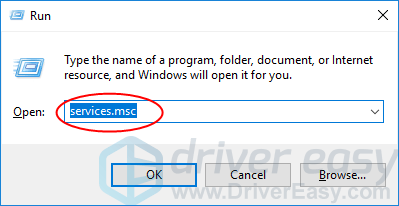
3) Dešiniuoju pelės mygtuku spustelėkite „Print Spooler“ , tada spustelėkite Savybės .
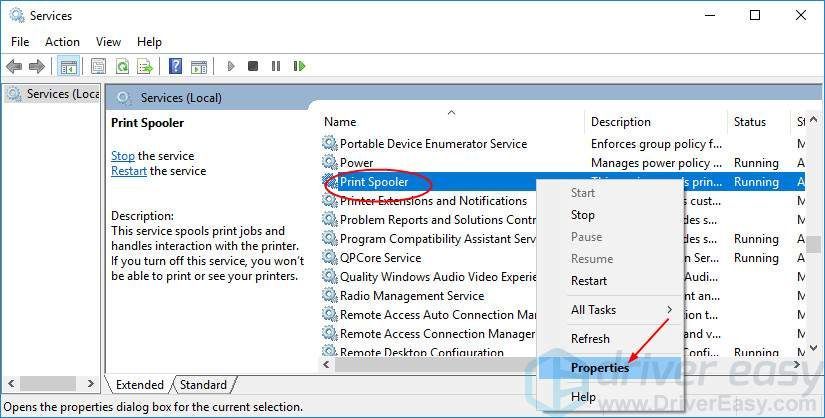
4)Įsitikinkite, kad Startup type yra nustatytas Automatinis , tada spustelėkite Taikyti > Gerai .
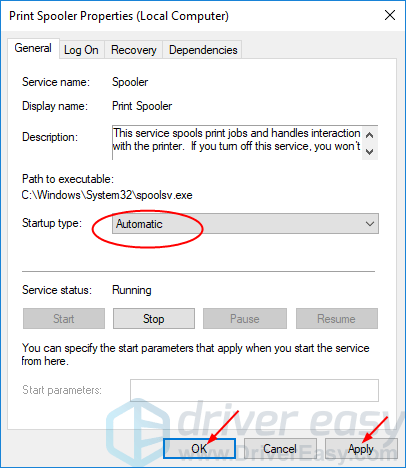
5) Patikrinkite, ar jūsų spausdintuvas veikia.
3 metodas: pakeiskite spausdinimo kaupiklio atkūrimo parinktis
Jei spausdinimo kaupiklio atkūrimo nustatymai yra neteisingi, spausdinimo kaupiklis nebus paleistas iš naujo, jei dėl kokių nors priežasčių nepavyks.
Norėdami teisingai nustatyti atkūrimo nustatymus:
1)Klaviatūroje paspauskite „Windows“ logotipo raktas ir R tuo pačiu metu iškviesti langelį Vykdyti.
2) Tipas paslaugos.msc ir paspauskite Įveskite atidaryti Paslaugos langas:
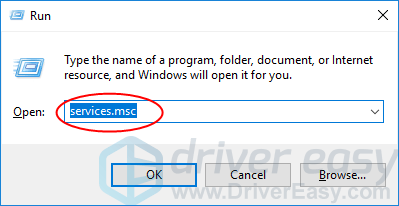
3)Dešiniuoju pelės mygtuku spustelėkite „Print Spooler“ , tada spustelėkite Savybės .
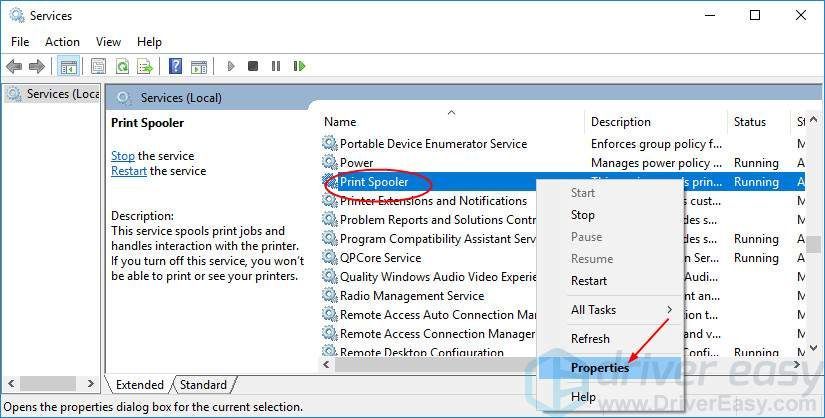
4) Spustelėkite Pasveikimas , užtikrinti viską trys gedimo laukai yra nustatyta į Iš naujo paleiskite paslaugą ir spustelėkite Taikyti > Gerai .
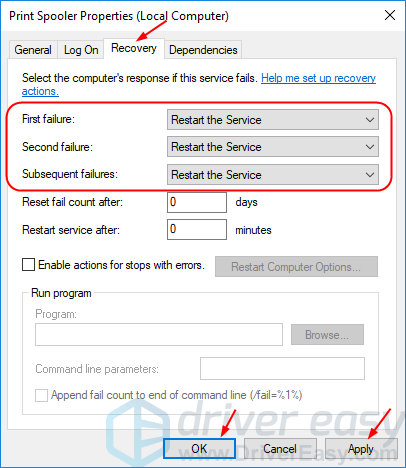
5) Patikrinkite, ar jūsų spausdintuvas veikia.
4 metodas: ištrinkite spausdinimo kaupinio failus
Jei laukiančių spausdinimo darbų nėra nedaug, jie gali sustabdyti spausdinimo spolį. Ištrynus spausdinimo kaupiklio failus, norint išvalyti laukiančias spausdinimo užduotis, problema kartais išsprendžiama.
1)Klaviatūroje paspauskite „Windows“ logotipo raktas ir R tuo pačiu metu iškviesti langelį Vykdyti.
2) Tipas paslaugos.msc ir paspauskite Įveskite atidaryti Paslaugos langas:
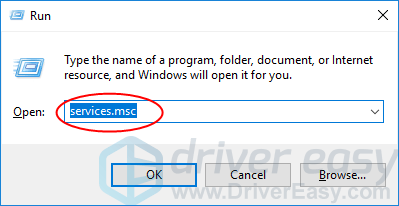
3) Spustelėkite „Print Spooler“ tada Sustabdyti .
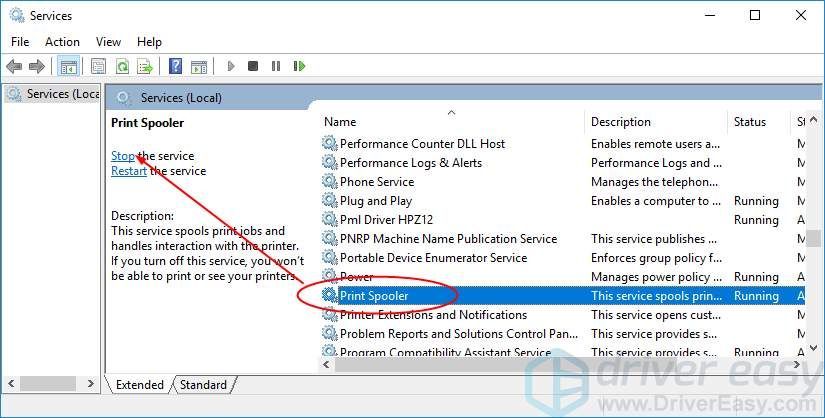
4) Spustelėkite - kad sumažintumėte langą „Paslaugos“:
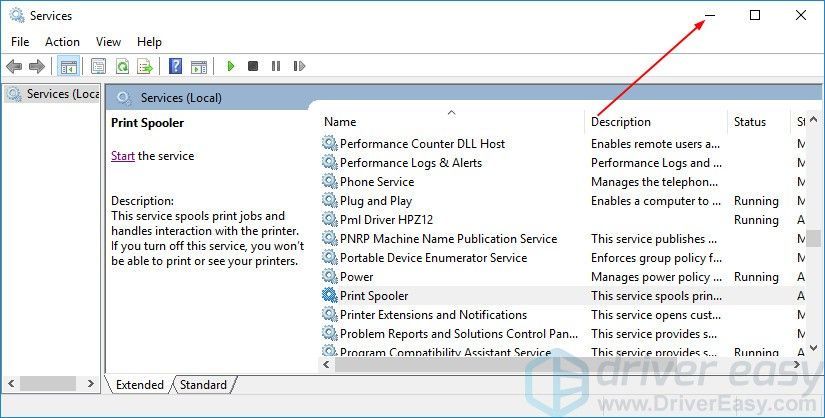
5) Klaviatūroje paspauskite „Windows“ logotipo raktas ir IS tuo pačiu metu atidarykite „Windows File Explorer“.
6) Eikite į C: Windows System32 spool PRINTERS :

Jei būsite paraginti suteikti leidimą, spustelėkite Tęsti .
7) Ištrinkite visus failus aplanke PRINTERS.Tada turėtumėte pamatyti Šis aplankas yra tuščias :
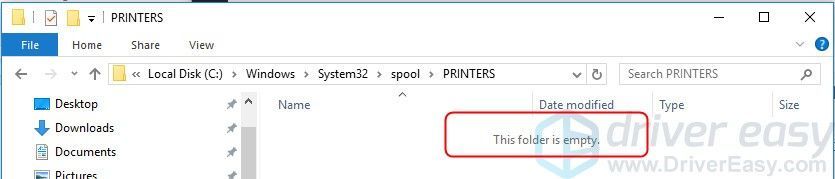
8)Klaviatūroje paspauskite „Windows“ logotipo raktas ir R tuo pačiu metu iškviesti langelį Vykdyti.
9) Tipo valdymas ir paspauskite Įveskite atidaryti valdymo skydą:
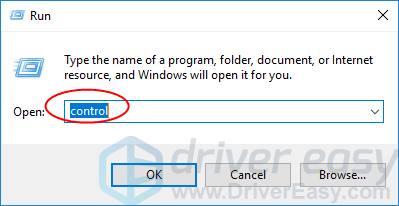
10) Atidarytame lange pasirinkite peržiūrėti Katalogas . Tada spustelėkite Peržiūrėkite įrenginius ir spausdintuvus .
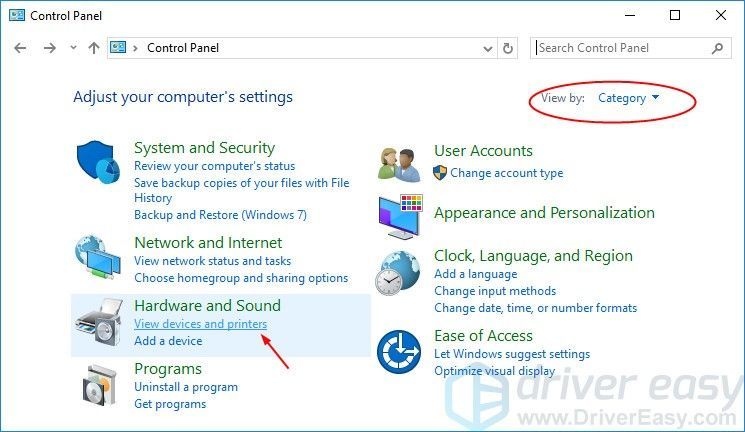
vienuolika)Dešiniuoju pelės mygtuku spustelėkite savo spausdintuvą ir spustelėkite Pašalinti įrenginį :
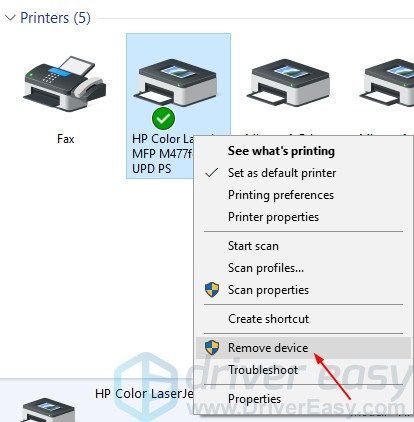
12) Spustelėkite Paslaugos piktogramą užduočių juostoje, kad grįžtumėte į paslaugų langą:

13) Spustelėkite „Print Spooler“ tada Pradėti .
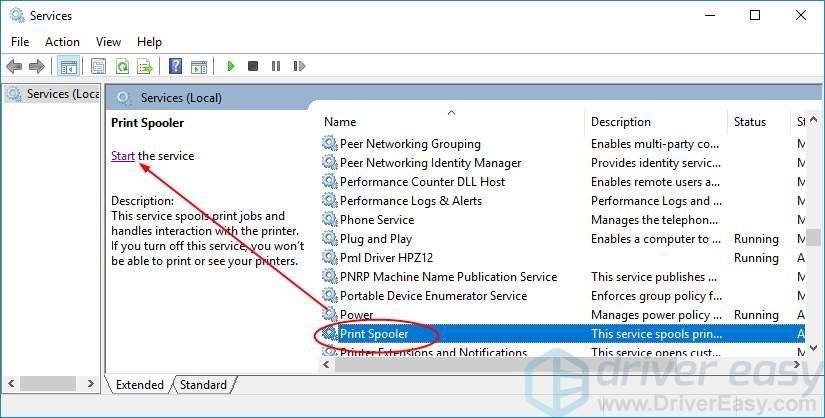
14)Spustelėkite Įrenginių ir spausdintuvų piktograma užduočių juostoje grįžti į langą Įrenginiai ir spausdintuvai:

penkiolika) Dešiniuoju pelės mygtuku spustelėkite tuščią sritį ir spustelėkite Pridėkite spausdintuvą , tada vykdykite ekrane pateikiamas instrukcijas, kad iš naujo pridėtumėte spausdintuvą:
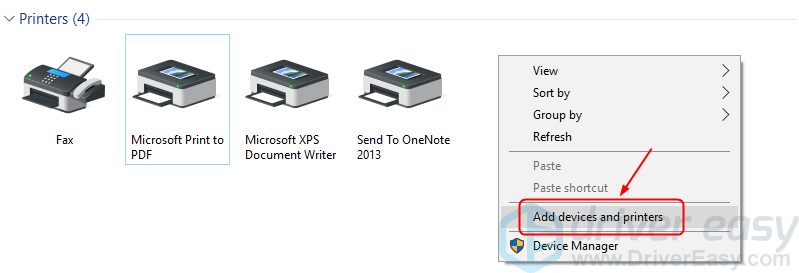
16) Patikrinkite, ar jūsų spausdintuvas veikia.
5 metodas: atnaujinkite spausdintuvo tvarkyklę
Šią klaidą taip pat gali sukelti sena arba neteisinga spausdintuvo tvarkyklė. Galite atnaujinti spausdintuvo tvarkyklę rankiniu būdu arba, jei nesate tikri, kad žaidžiate su tvarkyklėmis, galite tai padaryti automatiškai Vairuotojas lengvai .
„Driver Easy“ automatiškai atpažins jūsų sistemą ir ras jai tinkamus tvarkykles. Jums nereikia tiksliai žinoti, kokia sistema veikia jūsų kompiuteris, nereikia rizikuoti atsisiųsti ir įdiegti netinkamą tvarkyklę ir nereikia jaudintis dėl klaidos diegiant.
Galite automatiškai atnaujinti tvarkykles naudodami „FREE Easy“ arba „Pro Easy“ versiją. Tačiau naudojant „Pro“ versiją reikia vos 2 paspaudimų (ir jūs gausite pilną palaikymą bei 30 dienų pinigų grąžinimo garantiją):
1) parsisiųsti ir įdiekite „Driver Easy“.
2] Paleiskite „Driver Easy“ ir spustelėkite mygtuką Skenuoti dabar mygtuką. Tada „Driver Easy“ nuskaitys jūsų kompiuterį ir aptiks visas tvarkykles, turinčias problemų.
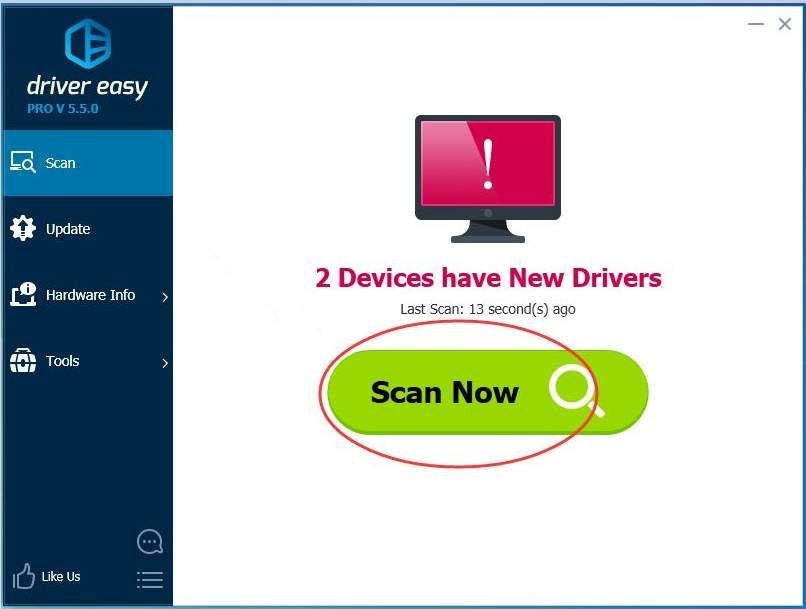
3) Spustelėkite Atnaujinti mygtuką šalia pažymėtos spausdintuvo tvarkyklės, kad automatiškai atsisiųstumėte ir įdiegtumėte teisingą šios tvarkyklės versiją (tai galite padaryti naudodami NEMOKAMĄ versiją).
Arba spustelėkite Atnaujinti viską automatiškai atsisiųsti ir įdiegti teisingą visi tvarkykles, kurių trūksta ar jos pasenusios jūsų sistemoje (tam reikalinga „Pro“ versija - būsite paraginti naujovinti spustelėję „Atnaujinti viską“).
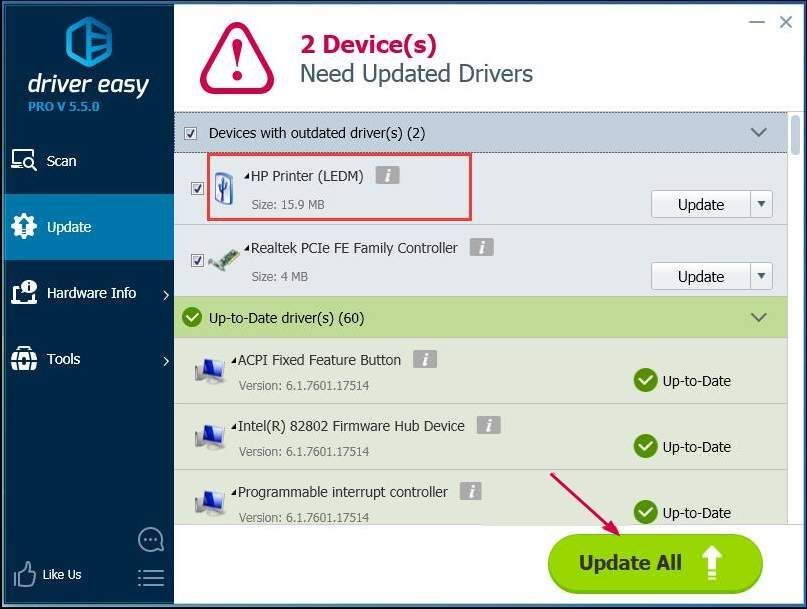
Atnaujinę spausdintuvo tvarkyklę, iš naujo paleiskite kompiuterį ir patikrinkite, ar jūsų spausdintuvas veikia.
Tikimės, kad jūsų spausdintuvas dabar veikia. Jei turite kokių nors problemų, nedvejodami palikite komentarą žemiau.

![[Išspręsta] „Windows 10“ neužmigs problema](https://letmeknow.ch/img/knowledge/90/windows-10-won-t-sleep-issue.jpg)

![[PAŠAUKTA] „Fallout 4“ juodo ekrano problema](https://letmeknow.ch/img/knowledge/96/fallout-4-black-screen-issue.jpg)


